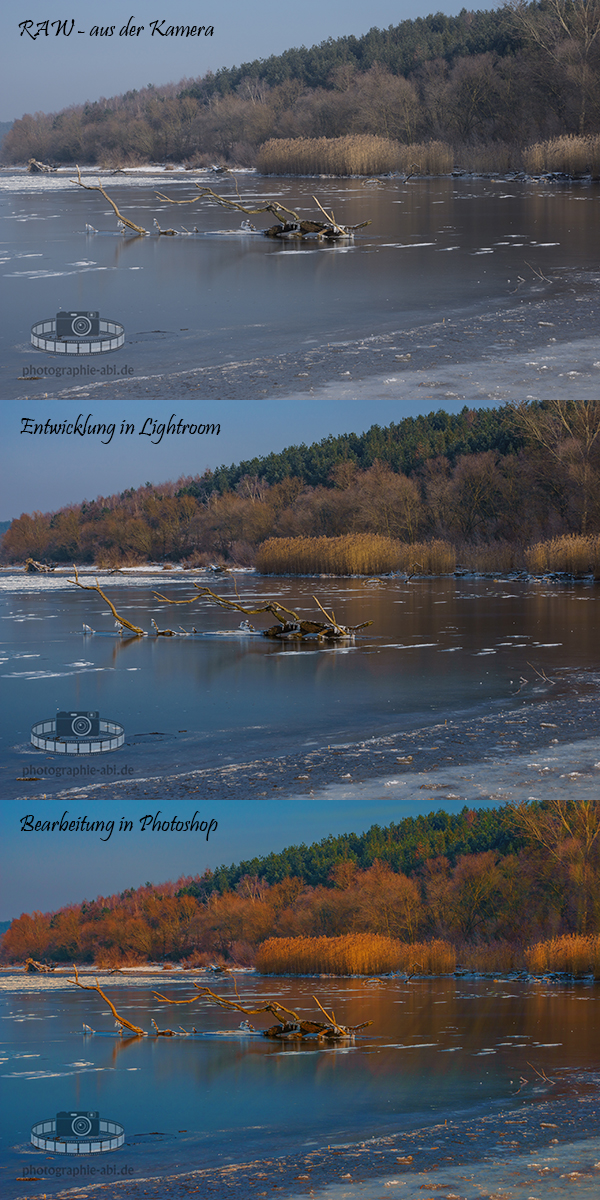Fotobearbeitung in Photoshop
Heute gibt es ein weiteres Bild vom Ausflug an den Muldestausee. Der Vorher-Nachher-Vergleich fällt hier sehr deutlich aus, da sowohl Lightroom als auch Photoshop zum Einsatz kamen. Heute soll es mal um die Bearbeitung bzw. die Entwicklung gehen. Das Rohbild, wurde wie immer in Lightroom entwickelt, eigentlich nach dem selben Muster wie immer. Anpassung der Belichtung, der Lichter und der Tiefen. Diesmal fand auch eine leichte Farbkorrektur statt aber anfangs nur sehr dezent. Danach mussten noch die Klarheit und die Dynamik angepasst werden und das Bild war bzw. ist fertig entwickelt (Siehe das mittlere Bild im Vorher-Nachher-Vergleich).
Das Bild entstand mit folgenden Einstellung und das Rohvormat, welches die Kamera ausgegeben hat seht ihr im ersten Teil des Vorher-Nachher-Vergleiches.
- – ISO: 100
- – Brennweite: 55 mm (SEL55F-210)
- – Blende: 14
- – Belichtungszeit: 1/100
- – entwickelt in Adobe-Lightroom und Adobe Photoshop
Anschließend habe ich das Bild nach Photoshop exportiert und dort noch Sonnenstrahlen eingefügt und den Dust, welcher an diesem Tag herrschte leicht entfernt. Dann habe ich mit der Nik-Filter-Kollektion, die Sättigung der warmen Farben erhöht und das Bild anschließend wieder zurück an Lightroom übergeben. Wieder in Lightroom angekommen, habe ich nur noch die Farbtemperatur etwas wärmer gemacht (mehr Gelb und Rottöne), noch ein wenig mehr den Dunst entfernt und das Rauschen ein kleines bisschen reduziert.
Ich bin mit dem Ergbnis komplett zufrieden und entdecke immer mehr die Möglichkeiten, welche Lightroom im Zusammenspiel mit Photoshop bietet.
Vorher-Nachher-Vergleich
Das obere Bild zeigt die originale Raw-Datei direkt aus der Kamera in der Mitte das fertig in Lightroom entwickelte Bild und unten die Photoshopnachbarbeitung.